Creare una maschera con una parola
8 Share TweetHo visto qualche tipster precedente in cui si realizzavano delle maschere per creare una silhouette sulla fotografia finale. Ciò mi ha fornito l’idea di creare una maschera con una parola che apparisse su ogni foto. Come primo tentativo non è riuscito alla perfezione, ma seguendo le istruzioni lo potete fare anche voi.

La mia idea di partenza (e sapendo quanto sono maldestro con la penna) era di stampare una parola su una maschera di acetato così da ottenerla pulita ed ordinata. Ho notato però che una volta stampato il primo acetato di prova, non era completamente trasparente e comprometteva la qualità dell’immagine.
Ho quindi deciso di tagliare la parole , così che non ci fosse nulla tra la luce passante e il negativo.
Questo è stato il mio procedimento e voi potete fare altrettanto!
Ho utilzzato:
- Dell’acetato
- Un taglierino
- Del nastro adesivo
- Una stampante (o un pennarello e un righello)
1. In Pages, con il Mac ho creato una casella 36×24mm
2. Ho aggiunto un’altra casella distante 10mm da un lato e 5mm dall’altro per facilitare l’applicazione nella fotocamera (le misure valgono per La Sardina, misura quello che ti serve per la tua fotocamera)

3. Ho creato una parola di circa 35×23mm con un’applicazione di editing dell’immagine, con uno sfondo trasparente e una font rossa (per renderla più visibile nell’operazione di taglio)
4. Ho capovolto la parola orizzontalmente e poi verticalmente

5. Ho riempito di nero la casella creata in precedenza
6. Ho posizionato la parola nella casella sullo sfondo nero

7. Ho stampato la pagina con i settaggi standard (HP D7160 Inkjet) e l’ho lasciata asciugare

8. Tenendo la maschera di fronte alla luce ho riempito le aree chiare con un pennarello nero e poi ho tagliato la parola rossa

9. Una volta assicuratomi che fosse ben asciutta, ho incollato con il nastro adesivo la maschera nella fotocamera, ho inserito la pellicola normalmente e ho scattato qualche immagine di prova

Prime impressioni e migliorie
In alcune foto è passata molta luce attraverso lo stencil. Credo si tratti di una combinazione del fato di aver scattato le foto in un giorno molto luminoso e del fatto che l’acetato non fosse al 100% nero. Per migliorare questo aspetto prenderei in considerazione l’idea di realizzare la maschera con della carta da fotografia la prossima volta, perché ridurrà o proibirà completamente il passaggio della luce.
Ogni spigolo frastagliato e taglio imperfetto diventa ahimè molto evidente. Puoi sempre usare l’acetato e non tagliare la parola, rendendolo trasparente, ma come ho detto questo inficerà da un punto di vista ottico l’immagine. In alternativa, usa un taglierino il più affilato possibile per avere spigoli meglio rifiniti.
Scritto da Luca Mantenuto il 2020-04-26 in #gear #tutorials #printing #35mm #camera #stencil #mask #snap #tipster #select-type-of-tipster #select-what-this-tipster-is-about #acetate #la-sardina #veato













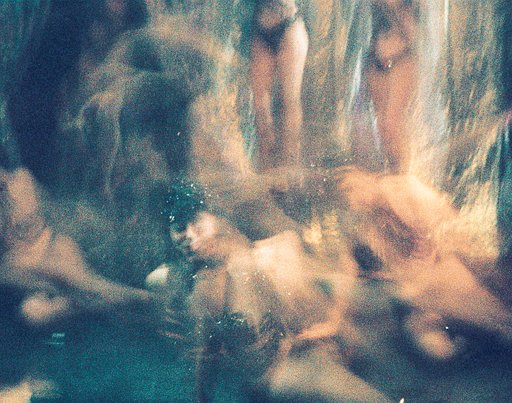



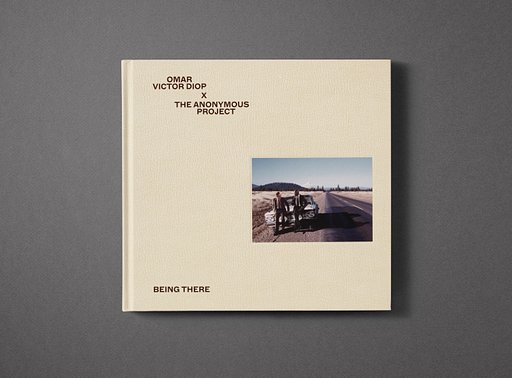


Nessun Commento